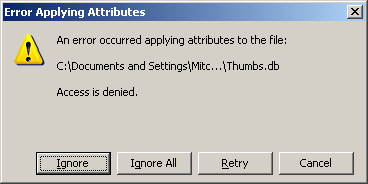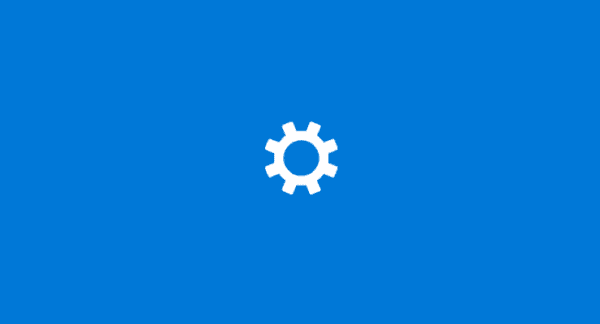Este tutorial le muestra cómo desactivar la función de compresión de archivos en Microsoft Windows.
Control de Windows 10, 8, 7 y Vista
- Selecciona el «Comienzo«Botón, luego escribe»CMD«.
- Botón derecho del ratón «Símbolo del sistema«, Así que elige»Ejecutar como administrador«.
- Si se le solicita una contraseña, introduzca las credenciales de una cuenta que tenga derechos de administrador.
- Escribe lo siguiente y luego presiona «Entrar«.
fsutil behavior set disablecompression 1
Debería recibir un mensaje que dice «NOTA: Los cambios en esta configuración requieren un reinicio para que surtan efecto». Reinicie la computadora para que el cambio se mantenga.
Si desea reactivarlo, puede usar el comando fsutil behavior set disablecompression 0
Política de grupo de Windows
- De Editor de políticas de grupo, ir hacia «Configuracion de Computadora«>»Plantillas Administrativas«>»Sistema«>»Sistema de archivos«>»NTFS«.
- Abre el «No permita la compresión en todos los volúmenes NTFS«.
- Selecciona el «Activado«Botón de opción, luego seleccione»Correcto«.
Volúmenes NTFS de Windows 2000 y XP
- Sostener el «Clave de Windows«, entonces presione»R«.
- Pegar «regedit«Y seleccione»Correcto«.
- Vaya a lo siguiente:
- HKEY_LOCAL_MACHINE
- SISTEMA
- CurrentControlSet
- Controlar
- Sistema de archivos.
- Busque una entrada en el lado derecho para «NtfsDisableCompression«. Si no existe, deberá crearlo. Para hacer esto, haga clic derecho en «Sistema de archivos«, Luego seleccione» Nuevo « > «Valor DWORD«. Asigne al valor un nombre de «NtfsDisableCompression«. Presione el «Entrar”Llave cuando haya terminado.
- Haga clic derecho en «NtfsDisableCompression«Entrar y hacer clic»Editar«.
- Para desactivar la compresión, configure el «Datos de valor» a «1«. (Para volver a habilitar la compresión, establezca los datos del valor en 0 o elimine NftsDisableCompression)
- Reinicie la computadora para aplicar los cambios.
Ahora, cuando intenta comprimir una carpeta, se produce el siguiente error:
Ocurrió un error al aplicar atributos al archivo:
{ruta de archivo y nombre de archivo}
Acceso denegado.